Configuração e monitoramento de DHCPv4 em RV32x série de roteadores VPN
Objetivo
Este documento o orienta na configuração das configurações de DHCP IPv4 e das explicações de status de DHCP IPv4 no RV32x VPN Router Series.
Dynamic Host Control Protocol DHCP é um protocolo de rede que permite que um servidor, neste caso o roteador, atribua endereços IP a dispositivos conectados em suas redes a partir de um pool de endereços válidos. É uma maneira eficiente de os dispositivos em uma rede adquirirem automaticamente endereços IP em vez de atribuírem IP manualmente. Essas configurações podem ser configuradas e explicadas na seção DHCP Setup. A seção DHCP Status fornece uma explicação das informações DHCP que esse recurso exibe.
Dispositivos aplicáveis
RV320 Roteador VPN WAN duplo
Roteador VPN WAN duplo RV325 Gigabit
Versão de software
•v1.1.0.09
Configuração de DHCP
Etapa 1. Faça login no Utilitário de configuração do roteador e escolha DHCP > DHCP Setup. A página DHCP Setup (Configuração de DHCP) é aberta:

Etapa 2. Clique na guia IPv4 para definir as configurações de DHCP.
Note: Os serviços DHCP IPv4 podem ser configurados para VLANs e IDs de circuito da Opção 82. A diferença entre a aplicação das VLANs e a Opção 82 é que a Opção 82 oferece uma maneira mais segura de fornecer serviços DHCP. Essa segurança vem da adição de IDs de circuito, que são inseridas em solicitações que são encaminhadas a um servidor DHCP.
DHCP de VLAN IPv4

Etapa 1. Clique no botão de opção VLAN para definir as configurações de DHCP para uma VLAN específica. Redes locais virtuais (VLANs) são redes que são logicamente divididas em diferentes domínios de broadcast.
Etapa 2. Na lista suspensa ID da VLAN, escolha a VLAN desejada para configurar como os dispositivos nessa VLAN adquirem endereços IP.
Nota: Um endereço IPv4 de gerenciamento padrão é exibido quando um ID de VLAN é escolhido.
Etapa 3. Insira o endereço IPv4 de gerenciamento desejado para a VLAN no campo Device IP Address (Endereço IP do dispositivo). Esse é o endereço IP que a VLAN usa para se comunicar com o roteador e com outras redes.
Etapa 4. Escolha a máscara de sub-rede para o endereço IPv4 de gerenciamento na lista suspensa Máscara de sub-rede. Isso determina o intervalo de hosts a serem presentes na VLAN.
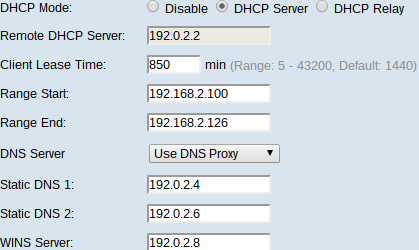
Etapa 5. No campo DHCP Mode (Modo DHCP), clique no botão de opção desejado para escolher o tipo de DHCP a ser usado.
Desabilitar — Desabilita o DHCP no roteador. Nenhum outro parâmetro é editável. Se esse botão de opção for clicado, vá para a Etapa 14.
Servidor DHCP — O roteador atua como um servidor DHCP. Trata as solicitações DHCP dos clientes e designa endereços IP. O campo Servidor DHCP remoto torna-se ineditável. Se esse botão de opção for clicado, vá para a Etapa 6.
Retransmissão DHCP — O roteador passa as solicitações DHCP para outro servidor DHCP e encaminha as respostas DHCP do servidor. Ele não faz nenhum endereçamento IP aos dispositivos. Para concluir a configuração, é necessário inserir o endereço IPv4 de um servidor DHCP no campo Servidor DHCP remoto e continuar na Etapa 14.
Etapa 6. Insira o tempo, em minutos, para a duração da concessão no campo Client Lease Time. É a quantidade de tempo que um cliente tem permissão para se conectar ao roteador com o endereço IP que foi fornecido através do processo DHCP.
Passo 7. Nos campos Início e fim do intervalo, insira os endereços IPv4 desejados para o início e o fim do pool de endereços IPv4 que podem ser atribuídos por DHCP.
Caution: Verifique se não há nenhum endereço IP estático nesse intervalo e se eles estão na mesma sub-rede do endereço IP de gerenciamento inserido para a VLAN escolhida.
Etapa 8. Na lista suspensa Servidor DNS, escolha o tipo de DNS a ser usado. O Domain Name System (DNS) é um serviço de Internet que converte nomes de domínio, que são mais facilmente compreensíveis para os usuários, em endereços IP com os quais os dispositivos trabalham.
Usar proxy DNS — O roteador funciona como servidor DNS para seus clientes DHCP. O roteador atua como um intermediário para todas as consultas de entrada de DNS nele e envia solicitações desconhecidas e as armazena para uso futuro.
Usar DNS do ISP — Fornece aos clientes DHCP os servidores DNS do provedor de serviços de Internet IPs para consultas DNS.
Use DNS como abaixo — Fornece aos clientes DHCP os endereços IP do servidor DNS inseridos pelo usuário para resolver consultas DNS.
Timesaver: as etapas 9 a 13 não são necessárias para configurar o DHCP. Vá para a Etapa 14 se não precisar configurar o endereço IP do servidor DNS, o endereço IP do servidor WINS ou as informações de TFTP.
Etapa 9. Insira os endereços IPv4 dos servidores DNS estáticos nos campos Static DNS 1 e Static DNS 2. Use-os se Usar DNS como abaixo for escolhido na lista suspensa Servidor DNS. Os servidores DNS estáticos podem, às vezes, resolver consultas DNS mais rápido que os servidores DNS dinâmicos, pois não precisam ser procurados. O DNS 2 é usado se o DNS 1 não for encontrado ou não puder resolver uma consulta.
Etapa 10. Insira o endereço IPv4 de um servidor Windows Internet Naming Service (WINS) no campo WINS Server (Servidor WINS). Um servidor WINS resolve os nomes do NetBIOS em endereços IP.

Etapa 11. Insira o nome do host de um servidor TFTP no campo Nome do host do servidor TFTP. Um servidor TFTP do Trivial File Transfer Protocol armazena configurações e configurações de backup de dispositivos. Útil quando muitos dispositivos precisam ser configurados e a entrada manual seria muito demorada.
Etapa 12. Insira o endereço IP do servidor TFTP no campo IP do servidor TFTP.
Etapa 13. Digite o nome do arquivo de configuração a ser salvo no campo Nome do arquivo de configuração.
Etapa 14. Clique em Salvar para concluir a configuração das configurações de DHCP do IPv4.
DHCP Opção 82 IPv4

Etapa 1. Clique no botão de opção Opção 82 para configurar DHCP com IDs de circuito. Os IDs de circuito são nomes de interface especificados pelo usuário nos quais o cliente DHCP está conectado.
Note: Para que as IDs de circuito estejam disponíveis, elas devem ser inseridas. Consulte o artigo Option 82 Configuration on RV320 Router para obter mais informações.
Etapa 2. Na lista suspensa ID do circuito, escolha a ID do circuito desejada para configurar o modo DHCP que usa.
Nota: Um endereço IPv4 de gerenciamento padrão é exibido quando um ID de circuito é escolhido.
Etapa 3. Insira um endereço de gerenciamento IPv4 para o roteador no campo Device IP Address (Endereço IP do dispositivo). Esse é o endereço IP que o ID do circuito da Opção 82 usa para se comunicar com o roteador e com outras redes.
Etapa 4. Escolha a máscara de sub-rede para o endereço IPv4 do roteador na lista suspensa Máscara de sub-rede.

Etapa 5. Insira o tempo, em minutos, para a duração da concessão no campo Client Lease Time. É a quantidade de tempo que um cliente tem permissão para se conectar ao roteador com o endereço IP que foi fornecido através do processo DHCP.
Etapa 6. Nos campos Início e Fim do intervalo, insira os endereços IPv4 desejados para o início e o fim do pool de endereços IPv4 que podem ser atribuídos por DHCP.
Cuidado: verifique se não há nenhum endereço IP estático nesse intervalo e se eles estão na mesma sub-rede do endereço IP de gerenciamento inserido para o ID de circuito escolhido.
Passo 7. Na lista suspensa Servidor DNS, escolha o tipo de DNS a ser usado. O Domain Name System (DNS) é um serviço de Internet que converte nomes de domínio, que são mais facilmente compreensíveis para os usuários, em endereços IP com os quais os dispositivos trabalham.
Usar proxy DNS — O roteador funciona como servidor DNS para seus clientes DHCP. O roteador atua como um intermediário para todas as consultas de entrada de DNS nele e envia solicitações desconhecidas e as armazena para uso futuro.
Usar DNS do ISP — Fornece aos clientes DHCP os servidores DNS do provedor de serviços de Internet IPs para consultas DNS.
Use DNS como abaixo — Fornece aos clientes DHCP os endereços IP do servidor DNS inseridos pelo usuário para resolver consultas DNS.
Proteção de tempo: As etapas 8 a 12 não são necessárias para configurar o DHCP. Vá para a Etapa 13 se não precisar configurar o endereço IP do servidor DNS, o endereço IP do servidor WINS ou as informações de TFTP.
Etapa 8. Insira os endereços IPv4 dos servidores DNS estáticos nos campos Static DNS 1 e Static DNS 2. Use-os se Usar DNS como abaixo for escolhido na lista suspensa Servidor DNS. Os servidores DNS estáticos podem, às vezes, resolver consultas DNS mais rápido que os servidores DNS dinâmicos, pois não precisam ser procurados. O DNS 2 é usado se o DNS 1 não for encontrado ou não puder resolver uma consulta.
Etapa 9. Insira o endereço IPv4 de um servidor Windows Internet Naming Service (WINS) no campo WINS Server (Servidor WINS). Um servidor WINS resolve os nomes do NetBIOS em endereços IP.

Etapa 10. Insira o nome do host de um servidor TFTP no campo Nome do host do servidor TFTP. Um servidor TFTP do Trivial File Transfer Protocol armazena configurações e configurações de backup de dispositivos. Útil quando muitos dispositivos precisam ser configurados e a entrada manual seria muito demorada.
Etapa 11. Insira o endereço IP do servidor TFTP no campo IP do servidor TFTP.
Etapa 12. Digite o nome do arquivo de configuração a ser salvo no campo Nome do arquivo de configuração.
Etapa 13. Clique em Salvar para concluir a configuração das configurações de DHCP do IPv4.
Status do DHCP
Etapa 1. Faça login no Utilitário de configuração do roteador e escolha DHCP > Status do DHCP. A página Status do DHCP é aberta:

A página Status do DHCP exibe informações sobre o servidor DHCP e seus clientes.
Etapa 2. Clique na guia IPv4 para exibir as informações de status do IPv4.
Etapa 3. Clique no botão de opção VLAN ou Opção 82 para exibir seus respectivos status DHCP.
Etapa 4. Se o botão de opção da VLAN for clicado, escolha uma VLAN na lista suspensa ID da VLAN para ver seus status de DHCP. Se o botão de opção Opção 82 for clicado, escolha uma ID de circuito na lista suspensa ID de circuito para ver seus status de DHCP.

Os seguintes status são exibidos para VLAN e DHCP de IPv4 Opção 82.
Servidor DHCP — Exibe o endereço IP do servidor DHCP que o roteador utiliza.
Dynamic IP Used (IP dinâmico usado) Exibe o número de endereços IP dinâmicos usados no momento.
Static IP Used (IP estático usado) — Exibe o número de endereços IP estáticos usados no momento.
DHCP Disponível — Exibe o número de endereços IP dinâmicos disponíveis que o servidor DHCP possui.
Total — Exibe o número total de endereços IP que o servidor DHCP gerencia.

A tabela de status do DHCP exibe informações do cliente DHCP e permite que você solte endereços IP dos clientes. Ele exibe as seguintes informações do cliente:
Nome do host cliente — O nome de um dispositivo na rede.
Endereço IP — O endereço IP dinâmico que o servidor DHCP atribui ao cliente por um período de tempo.
Endereço MAC — O endereço MAC (Media Access Control) de um dispositivo. É um endereço não configurável específico para o Network Interface Controller (NIC) de um dispositivo.
Tempo de concessão do cliente — A quantidade exata de tempo que um usuário da rede pode ter o endereço IP que foi atribuído pelo servidor DHCP.

Etapa 5. (Opcional) A liberação de um cliente permite que esse endereço IP atribuído esteja livre desse dispositivo e disponível para outro dispositivo a ser atribuído pelo servidor DHCP. Para liberar um endereço IP de um cliente, clique no botão de opção do cliente e clique em Excluir.
Etapa 6. (Opcional) Para atualizar os dados exibidos, clique em Atualizar.
 Feedback
Feedback